苹果手机14怎么长截屏,苹果手机14在截长屏方面有什么新的技巧呢?iPhone 14的截长图教程为我们带来了全新的体验,随着技术的不断进步,我们对于手机截屏的需求也越来越高。截长屏功能的出现,为我们在浏览长页面时提供了便利,让我们可以一次性地截取整个页面的内容。而iPhone 14在截长图方面进行了升级,使得截屏更加简单方便。本文将为大家介绍iPhone 14的截长图教程,帮助大家更好地利用这一功能。无论是在浏览网页、阅读长文还是分享信息,iPhone 14的截长屏功能都能帮助我们更高效地完成任务。让我们一起来了解一下吧!
iPhone 14的截长图教程
方法一:针对原生应用
打开苹果自带浏览器Safari,正常截取一个图片后。进入截屏编辑页面状态,点击右上角的“整页”,再点击右上角的分享按钮,选择“存储到文件”,然后可以在手机的文件这个APP内查看自己刚才保存下来的屏幕截图。
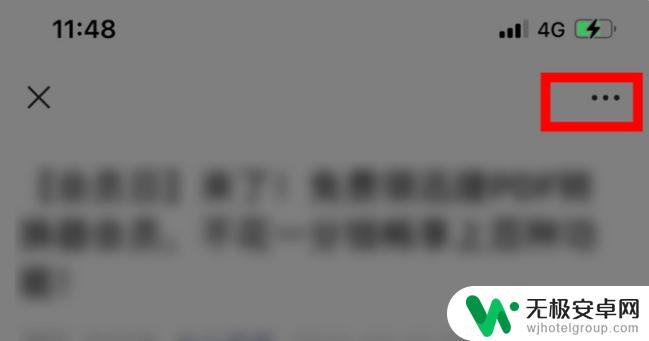
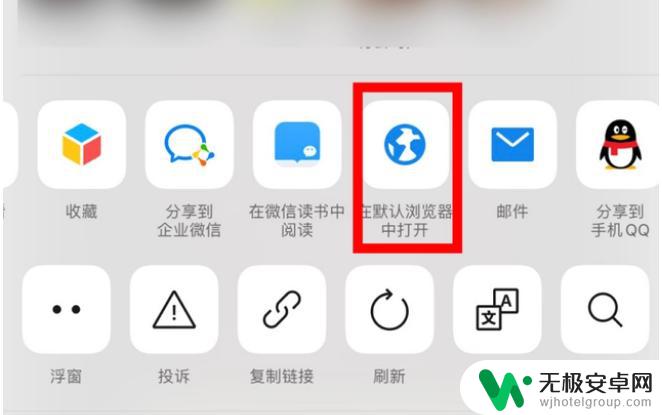
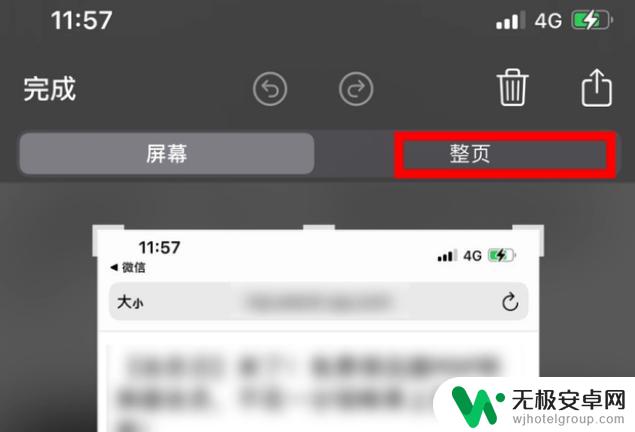
方法二:借助第三方应用
1、在第三方应用截屏可以借助其他APP如【Picsew】进行拼接。
2、在需要滚动长截屏的页面普通截屏方法进行逐屏截屏(非全面屏机型按下锁屏键和Home键、全面屏机型按下锁屏键和音量+键)。
3、打开【Picsew】APP,全选所有截屏图片后点击底部的【竖向拼接】按钮。APP会自动拼接。
虽然iPhone14截长图不如安卓那么方便,但其实iPhone14截长图也不难操作。
有需要的小伙伴动动你们的发财小手指试试吧!
以上就是如何在苹果手机14上进行长截屏的详细步骤,如果您对操作步骤不清楚,可以参考本文提供的步骤进行操作,希望这篇文章能够对您有所帮助。











